最常用的Shell命令
- 格式:docx
- 大小:25.16 KB
- 文档页数:12
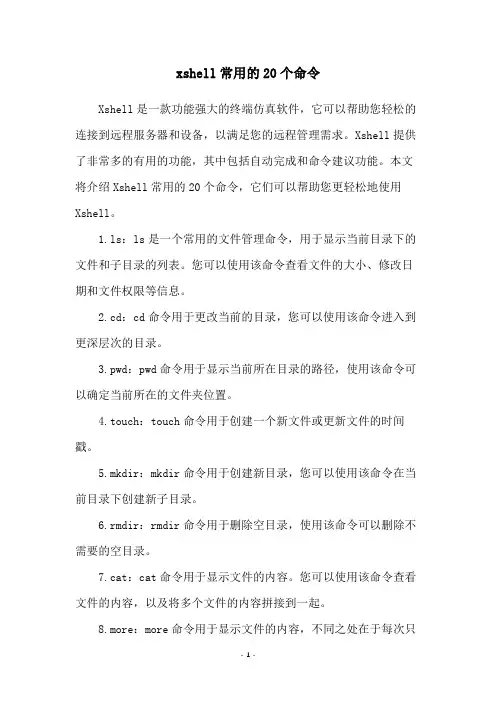
xshell常用的20个命令Xshell是一款功能强大的终端仿真软件,它可以帮助您轻松的连接到远程服务器和设备,以满足您的远程管理需求。
Xshell提供了非常多的有用的功能,其中包括自动完成和命令建议功能。
本文将介绍Xshell常用的20个命令,它们可以帮助您更轻松地使用Xshell。
1.ls:ls是一个常用的文件管理命令,用于显示当前目录下的文件和子目录的列表。
您可以使用该命令查看文件的大小、修改日期和文件权限等信息。
2.cd:cd命令用于更改当前的目录,您可以使用该命令进入到更深层次的目录。
3.pwd:pwd命令用于显示当前所在目录的路径,使用该命令可以确定当前所在的文件夹位置。
4.touch:touch命令用于创建一个新文件或更新文件的时间戳。
5.mkdir:mkdir命令用于创建新目录,您可以使用该命令在当前目录下创建新子目录。
6.rmdir:rmdir命令用于删除空目录,使用该命令可以删除不需要的空目录。
7.cat:cat命令用于显示文件的内容。
您可以使用该命令查看文件的内容,以及将多个文件的内容拼接到一起。
8.more:more命令用于显示文件的内容,不同之处在于每次只显示一屏的内容,您可以使用空格键进入下一屏的内容。
9.head:head命令用于显示文件的前几行内容,您可以指定要显示多少行内容,也可以使用该命令查看文件的头部。
10.tail:tail命令用于显示文件的最后几行内容,您可以指定要显示多少行内容,也可以使用该命令查看文件的尾部。
11.grep:grep命令用于搜索文件中指定的字符串,您可以使用该命令查找特定的字符串或者模式在文件中出现的次数。
12.find:find命令用于搜索指定的文件或者目录,您可以在指定的路径中搜索文件名称、日期、大小等信息。
13.cp:cp命令用于复制文件或目录,您可以使用该命令将文件或目录从一个位置复制到另一个位置。
14.mv:mv命令用于移动文件或者目录,您可以使用该命令将文件从一个位置移动到另一个位置。
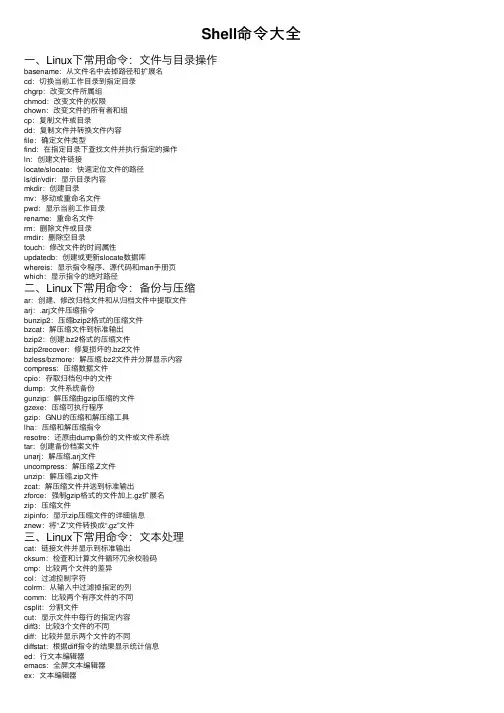
Shell命令⼤全⼀、Linux下常⽤命令:⽂件与⽬录操作basename:从⽂件名中去掉路径和扩展名cd:切换当前⼯作⽬录到指定⽬录chgrp:改变⽂件所属组chmod:改变⽂件的权限chown:改变⽂件的所有者和组cp:复制⽂件或⽬录dd:复制⽂件并转换⽂件内容file:确定⽂件类型find:在指定⽬录下查找⽂件并执⾏指定的操作ln:创建⽂件链接locate/slocate:快速定位⽂件的路径ls/dir/vdir:显⽰⽬录内容mkdir:创建⽬录mv:移动或重命名⽂件pwd:显⽰当前⼯作⽬录rename:重命名⽂件rm:删除⽂件或⽬录rmdir:删除空⽬录touch:修改⽂件的时间属性updatedb:创建或更新slocate数据库whereis:显⽰指令程序、源代码和man⼿册页which:显⽰指令的绝对路径⼆、Linux下常⽤命令:备份与压缩ar:创建、修改归档⽂件和从归档⽂件中提取⽂件arj:.arj⽂件压缩指令bunzip2:压缩bzip2格式的压缩⽂件bzcat:解压缩⽂件到标准输出bzip2:创建.bz2格式的压缩⽂件bzip2recover:修复损坏的.bz2⽂件bzless/bzmore:解压缩.bz2⽂件并分屏显⽰内容compress:压缩数据⽂件cpio:存取归档包中的⽂件dump:⽂件系统备份gunzip:解压缩由gzip压缩的⽂件gzexe:压缩可执⾏程序gzip:GNU的压缩和解压缩⼯具lha:压缩和解压缩指令resotre:还原由dump备份的⽂件或⽂件系统tar:创建备份档案⽂件unarj:解压缩.arj⽂件uncompress:解压缩.Z⽂件unzip:解压缩.zip⽂件zcat:解压缩⽂件并送到标准输出zforce:强制gzip格式的⽂件加上.gz扩展名zip:压缩⽂件zipinfo:显⽰zip压缩⽂件的详细信息znew:将“.Z”⽂件转换成“.gz”⽂件三、Linux下常⽤命令:⽂本处理cat:链接⽂件并显⽰到标准输出cksum:检查和计算⽂件循环冗余校验码cmp:⽐较两个⽂件的差异col:过滤控制字符colrm:从输⼊中过滤掉指定的列comm:⽐较两个有序⽂件的不同csplit:分割⽂件cut:显⽰⽂件中每⾏的指定内容diff3:⽐较3个⽂件的不同diff:⽐较并显⽰两个⽂件的不同diffstat:根据diff指令的结果显⽰统计信息ed:⾏⽂本编辑器emacs:全屏⽂本编辑器ex:⽂本编辑器expand:将Tab转换为空⽩(Space)fmt:最优化⽂本格式fold:设置⽂件显⽰的⾏宽grep/egrep/fgrep:显⽰⽂件中匹配的⾏head:输出⽂件开头部分内容ispell:交互式拼写检查程序jed:⽂本编辑器joe:编辑⽂本⽂件join:合并两个⽂件的相同字段less:分屏查看⽂本⽂件look:显⽰⽂件中以特定字符串开头的⾏more:分屏查看⽂本⽂件od:以数字编码输出⽂件内容paste:合并⽂件的内容pico:⽂本编辑器sed:流⽂件编辑器sort:排序数据⽂件spell:拼写检查split:分割⽂件sum:计算并显⽰⽂件的校验码tac:反序显⽰⽂件内容tail:输出⽂件尾部部分内容tee:将输⼊内容复制到标准输出和指定⽂件tr:转换或删除⽂件中的字符unexpand:将空⽩(Space)转换为Tabuniq:删除⽂件中的重复⾏vi:全屏⽂本编辑器wc:计算⽂件的字节数、单词数和⾏数四、Linux下常⽤命令:shell指令alias:定义命令别名bg:将作业(或任务)放到后台运⾏bind:显⽰或设置键盘配置declare:声明shell变量dirs:显⽰shell⽬录堆栈中的记录echo:打印字符串到标准输出enable:激活与关闭shell内部命令eval:执⾏指定指令并返回结果exec:执⾏给定指令后退出登录exit:退出当前shellexport:设置与显⽰环境变量fc:编辑并执⾏历史命令fg:将后台任务(或作业)切换到前台运⾏hash:显⽰与清除指令时运⾏查询的哈希表history:显⽰与操纵历史命令jobs:显⽰shell的作业信息kill:杀死进程或作业logout:退出登录shellpopd:从shell⽬录堆栈中删除记录pushd:向shell⽬录堆栈中添加记录set:设置shell的执⾏⽅式shopt:设置控制shell⾏为变量的开关值ulimit:设置shell的资源限制umask:设置创建⽂件的权限掩码unalias:取消由alias定义的命令别名unset:删除定义的变量或函数五、Linux下常⽤命令:打印相关指令accept:接受打印请求cancel:取消打印任务disable:停⽌打印机enable:启动打印机lp:打印⽂件lpadmin:配置cups打印机和类lpc:控制打印机lpq:显⽰当前打印队列lpr:打印⽂件lprm:删除当前打印队列中的作业lpstat:显⽰CUPS的状态信息pr:打印前转换⽂本格式reject:拒绝打印请求六、Linux下常⽤命令:其他基础指令bc:实现精确计算的计算器cal:显⽰⽇历clear:清屏指令consoletype:显⽰当前使⽤的终端类型ctrlaltdel:设置热键Ctrl+Alt+Del的功能date:显⽰和设置系统⽇期时间dircolors:设置ls指令显⽰时的颜⾊eject:弹出可移动设备的介质halt:关闭计算机hostid:显⽰当前主机的数字标识hwclock:查询和设置系统硬件时钟info:读取帮助⽂档login:登录系统man:显⽰联机帮助⼿册md5sum:计算并显⽰⽂件的md5摘要信息mesg:设置终端写权限mtools:显⽰mtools软件包的指令mtoolstest:测试并显⽰mtools⼯具包的配置poweroff:关闭计算机并切断电源reboot:重新启动计算机shutdown:关闭计算机sleep:睡眠指定长的时间stat:显⽰⽂件或⽂件系统的状态talk:与其他⽤户交谈wall:向所有终端发送信息whatis:在数据库中查询关键字who:显⽰当前已登录⽤户的信息whoami:显⽰当前⽤户名write:向指定⽤户终端发送信息yes:不断输出指定字符串七、Linux下常⽤命令:⽤户管理chfn:改变⽤户的finger信息chsh:改变⽤户登录时的默认shellfinger:⽤户信息查询程序gpasswd:管理组⽂件/etc/groupgroupadd:创建组groupdel:删除组groupmod:修改组信息groups:显⽰⽤户所属的组grpck:验证组⽂件/etc/group的完整性grpconv:启⽤组的影⼦⼝令⽂件grpunconv:关闭组的影⼦⼝令⽂件logname:显⽰登录⽤户名passwd:设置⽤户密码pwck:验证⽤户⽂件密码⽂件的完整性pwconv:启⽤⽤户的影⼦⼝令⽂件pwunconv:关闭⽤户的影⼦⼝令⽂件su:切换⽤户useradd:创建⽤户userdel:删除⽤户usermod:修改⽤户的配置信息users:显⽰当前登录系统的⽤户名⼋、Linux下常⽤命令:进程管理init:进程初始化控制killall:根据名称结束进程nice:设置进程优先级nohup:以忽略挂起信号⽅式运⾏程序pgrep:基于名字查询并显⽰进程号pidof:查找正在运⾏程序的进程号pkill:向指定的进程发送信号ps:显⽰系统当前的进程状态pstree:⽤树形图显⽰进程的⽗⼦关系renice:调整进程优先级w:显⽰当前登录⽤户的相关信息watch:全屏⽅式显⽰指定命令的输出信息九、Linux下常⽤命令:磁盘与⽂件系统管理badblocks:磁盘坏块检查⼯具blockdev:从命令⾏调⽤块设备的ioctl函数chattr:改变⽂件的第2扩展⽂件系统属性convertquota:转换quota⽂件格式df:报告磁盘剩余空间情况dumpe2fs:显⽰ext2/ext3⽂件系统信息e2fsck:检查ext2/ext3⽂件系统e2image:保存ext2/ext3源数据到⽂件e2label:设置ext2/ext3⽂件系统标签edquota:编辑⽤户的磁盘空间配额fdisk:Linux下的分区⼯具findfs:查找⽂件系统fsck:检查与修复Linux⽂件系统grub:Linux下的引导加载器hdparm:调整硬盘I/O性能lilo:Linux加载器lsattr:显⽰⽂件的ext2⽂件系统属性mkbootdisk:为当前系统创建专门的引导软盘mke2fs:创建第2扩展⽂件系统mkfs:创建各种⽂件系统mkinitrd:创建初始化ram磁盘映像⽂件mkisofs:创建光盘映像⽂件mknod:创建块设备或字符设备⽂件mkswap:创建交换分区⽂件系统mktemp:创建临时⽂件mount:加载⽂件系统parted:磁盘分区管理⼯具quota:显⽰⽤户磁盘配额quotacheck:创建、检查和修复配额⽂件quotaoff:关闭⽂件系统的磁盘配额功能quotaon:打开⽂件系统的磁盘配额功能quotastat:显⽰磁盘配额状态repquota:显⽰⽂件系统磁盘配额信息报表swapoff:关闭交换空间swapon:激活交换空间sync:强制将缓存数据写⼊磁盘tune2fs:调整ext2/ext3⽂件系统的参数umount:卸载已经加载的⽂件系统⼗、Linux下常⽤命令:内核与性能depmod:处理内核可加载模块的依赖关系dmesg:显⽰内核的输出信息free:显⽰内存使⽤情况insmod:加载模块到内核iostat:报告CPU、I/O设备及分区状态ipcs:显⽰进程间通信的状态信息kernelversion:显⽰内核主版本号lsmod:显⽰已加载的模块modinfo:显⽰内核模块信息modprobe:加载内核模块并解决依赖关系mpstat:显⽰进程相关状态信息rmmod:从内核中删除模块sar:收集、显⽰和保存系统活动信息slabtop:实时显⽰内核的slab缓存信息sysctl:运⾏时修改内核参数tload:监视系统平均负载情况top:显⽰和管理系统进程uname:显⽰系统信息uptime:显⽰系统运⾏时间及平均负载vmstat:显⽰虚拟内存的状态⼗⼀、Linux下常⽤命令:X-Window系统startx:初始化X-Window会话xauth:X系统授权许可⽂件管理⼯具xhost:显⽰和配置X服务器的访问权限xinit:X-Window系统初始化程序xlsatoms:显⽰X服务器原⼦数据定义xlsclients:显⽰指定显⽰器上运⾏的X程序xlsfonts:显⽰X服务器使⽤的字体信息xset:设置X系统的⽤户偏爱属性⼗⼆、Linux下常⽤命令:系统安全chroot:以指定根⽬录运⾏指令nmap:⽹络探测⼯具和安全扫描器scp:加密的远程复制⼯具sftp:安全⽂件传输⼯具slogin:加密的远程登录⼯具ssh:加密的远程登录⼯具sudo:以另⼀个⽤户⾝份执⾏指令⼗三、Linux下常⽤命令:编程相关指令awk/gawk:模式扫描与处理语⾔expr:计算表达式的值gcc:GNU的C语⾔编译器gdb:GNU调试器ldd:显⽰共享库依赖make:⼯程编译⼯具nm:显⽰⽬标⽂件的符号表perl:perl语⾔的命令⾏⼯具php:PHP脚本语⾔命令⾏接⼝test:条件测试⼗四、Linux下常⽤命令:其他系统管理与维护指令arch:显⽰当前主机的硬件架构at:按照时间安排任务的执⾏atq:查询待执⾏的任务atrm:删除待执⾏的任务batch:在指定时间运⾏任务chkconfig:设置系统在不同运⾏等级下所执⾏的服务crontab:按照时间设置计划任务last:显⽰以前登录过系统的⽤户相关信息lastb:显⽰登录系统失败的⽤户相关信息logrotate:系统⽇志的轮循⼯具logsave:将命令的输出信息保存到⽇志⽂件logwatch:报告和分析系统⽇志lsusb:显⽰所有的USB设备patch:补丁与更新⽂件rpm:Red Hat软件包管理器runlevel:显⽰当前系统的运⾏等级service:Linux服务管理和控制⼯具telinit:切换当前系统的运⾏等级yum:RPM软件包⾃动化管理⼯具⼗五、Linux下常⽤命令:⽹络配置dnsdomainname:显⽰系统的DNS域名domainname:显⽰和设置主机域名hostname:显⽰或者设置系统主机名ifcfg:配置⽹络接⼝ifconfig:配置⽹络接⼝的⽹络参数ifdown:关闭指定⽹络接⼝ifup:启动指定⽹络接⼝nisdomainname:显⽰和设置主机域名route:显⽰与操纵本机的IP路由表ypdomainname:显⽰和设置主机域名⼗六、Linux下常⽤命令:⽹络测试与应⽤arp:管理本机arp缓冲区arping:向相邻主机发送ARP请求报⽂arpwatch:监听⽹络上的ARP信息dig:域名查询⼯具elinks:纯⽂本⽹页浏览器elm:电⼦邮件客户端程序ftp:⽂件传输协议客户端host:DNS域名查询⼯具ipcalc:IP地址计算器lynx:纯⽂本⽹页浏览器mail:电⼦邮件管理程序ncftp:增强的FTP客户端⼯具netstat:显⽰⽹络状态nslookup:DNS域名查询⼯具pine:电⼦邮件和新闻组处理程序ping:测试到达⽬标主机的⽹络是否通畅rsh:远程shelltelnet:远程登录⼯具tftp:简单⽂件传输协议客户端tracepath:追踪数据经过的路由traceroute:追踪数据包到达⽬的主机经过的路由wget:从指定URL地址下载⽂件⼗七、Linux下常⽤命令:⾼级⽹络指令arptables:管理内核的ARP规则表ip:强⼤的多功能⽹络配置⼯具iptables:IP包过滤与NAT管理⼯具iptables-save:保存内核中iptables的配置iptables-restore:还原iptables的配置信息tcpdump:监听⽹络流量⼗⼋、Linux下常⽤命令:⽹络服务器指令ab:Web服务器性能测试apachectl:Apache HTTP服务器控制接⼝exportfs:管理NFS服务器共享的⽂件系统htdigest:管理⽤于摘要认证的⽤户⽂件htpasswd:管理⽤于基本认证的⽤户⽂件httpd:Apache超⽂本传输协议服务器mailq:显⽰待发送的邮件队列mysql:MySQL服务器的客户端⼯具mysqladmin:MySQL服务器管理⼯具msqldump:MySQL服务器备份⼯具mysqlimport:MySQL数据库导⼊⼯具mysqlshow:显⽰MySQL数据库、表和字段信息nfsstat:显⽰⽹络⽂件系统状态sendmail:电⼦邮件传送代理程序showmount:显⽰NFS服务器上的加载信息smbclient:samba服务器客户端⼯具smbmount:加载samba⽂件系统smbpasswd:改变samba⽤户的密码squid:HTTP代理服务器程序sshd:OpenSSH守护进程。
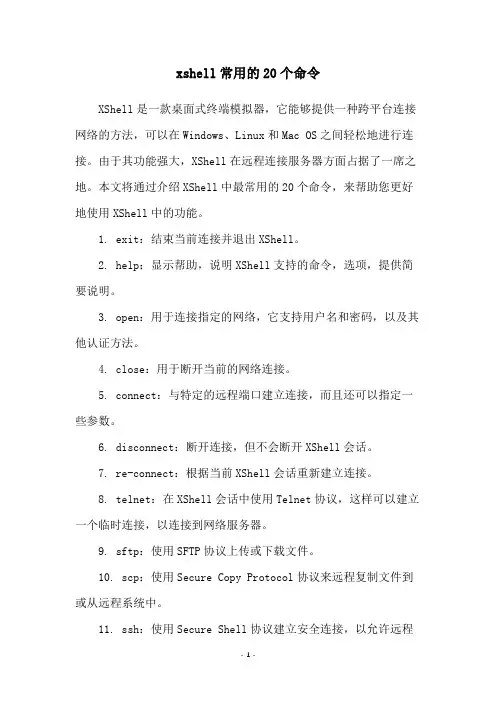
xshell常用的20个命令XShell是一款桌面式终端模拟器,它能够提供一种跨平台连接网络的方法,可以在Windows、Linux和Mac OS之间轻松地进行连接。
由于其功能强大,XShell在远程连接服务器方面占据了一席之地。
本文将通过介绍XShell中最常用的20个命令,来帮助您更好地使用XShell中的功能。
1. exit:结束当前连接并退出XShell。
2. help:显示帮助,说明XShell支持的命令,选项,提供简要说明。
3. open:用于连接指定的网络,它支持用户名和密码,以及其他认证方法。
4. close:用于断开当前的网络连接。
5. connect:与特定的远程端口建立连接,而且还可以指定一些参数。
6. disconnect:断开连接,但不会断开XShell会话。
7. re-connect:根据当前XShell会话重新建立连接。
8. telnet:在XShell会话中使用Telnet协议,这样可以建立一个临时连接,以连接到网络服务器。
9. sftp:使用SFTP协议上传或下载文件。
10. scp:使用Secure Copy Protocol协议来远程复制文件到或从远程系统中。
11. ssh:使用Secure Shell协议建立安全连接,以允许远程用户登录到系统并执行指定的任务。
12. cd:切换目录,类似在DOS中的cd命令。
13. ls:列出当前目录中的文件,类似于DOS中的dir命令。
14. pwd:显示当前工作目录,类似于DOS中的pwd命令。
15. mv:移动或重命名文件/目录,类似于DOS中的move命令。
16. cp:复制文件或目录,类似于DOS中的copy命令。
17. rm:删除文件或目录,类似于DOS中的del命令。
18. grep:在文件中搜索文本,类似于DOS中的find命令。
19. wc:显示文件中的字符数,单词数和行数,类似于 DOS中的type命令。
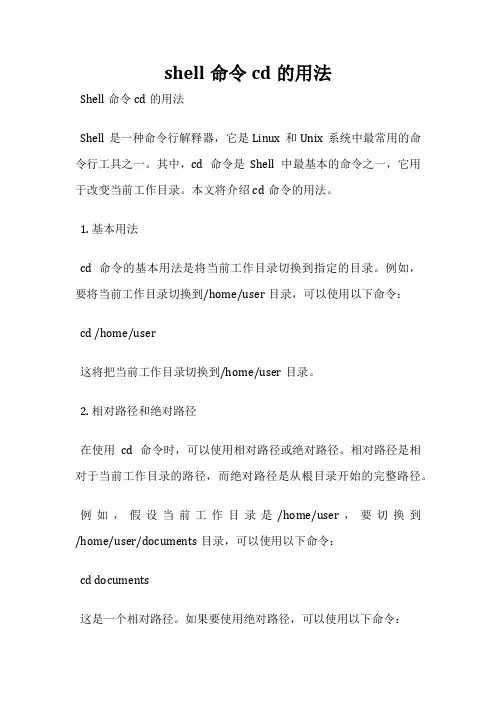
shell命令cd的用法Shell命令cd的用法Shell是一种命令行解释器,它是Linux和Unix系统中最常用的命令行工具之一。
其中,cd命令是Shell中最基本的命令之一,它用于改变当前工作目录。
本文将介绍cd命令的用法。
1. 基本用法cd命令的基本用法是将当前工作目录切换到指定的目录。
例如,要将当前工作目录切换到/home/user目录,可以使用以下命令:cd /home/user这将把当前工作目录切换到/home/user目录。
2. 相对路径和绝对路径在使用cd命令时,可以使用相对路径或绝对路径。
相对路径是相对于当前工作目录的路径,而绝对路径是从根目录开始的完整路径。
例如,假设当前工作目录是/home/user,要切换到/home/user/documents目录,可以使用以下命令:cd documents这是一个相对路径。
如果要使用绝对路径,可以使用以下命令:cd /home/user/documents这是一个绝对路径。
3. 特殊符号在使用cd命令时,还可以使用一些特殊符号。
例如,使用“~”符号可以切换到当前用户的主目录。
例如,要切换到当前用户的主目录,可以使用以下命令:cd ~使用“..”符号可以切换到上一级目录。
例如,如果当前工作目录是/home/user/documents,要切换到/home/user目录,可以使用以下命令:cd ..4. 其他用法除了基本用法之外,cd命令还有一些其他用法。
例如,使用“-”符号可以切换到上一个工作目录。
例如,如果当前工作目录是/home/user/documents,要切换到上一个工作目录,可以使用以下命令:cd -cd命令还可以与其他命令结合使用。
例如,可以使用以下命令将当前工作目录切换到最近修改的文件所在的目录:cd $(dirname $(ls -t | head -1))这将使用ls命令列出当前目录中的所有文件,并使用head命令选择最近修改的文件。
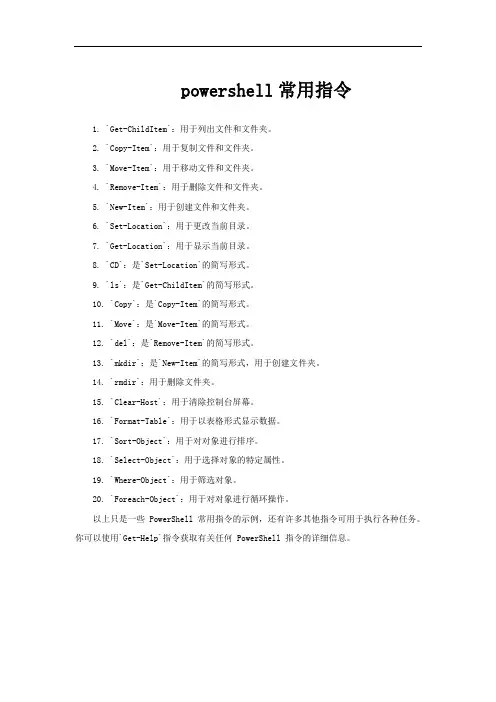
powershell常用指令1. `Get-ChildItem`:用于列出文件和文件夹。
2. `Copy-Item`:用于复制文件和文件夹。
3. `Move-Item`:用于移动文件和文件夹。
4. `Remove-Item`:用于删除文件和文件夹。
5. `New-Item`:用于创建文件和文件夹。
6. `Set-Location`:用于更改当前目录。
7. `Get-Location`:用于显示当前目录。
8. `CD`:是`Set-Location`的简写形式。
9. `ls`:是`Get-ChildItem`的简写形式。
10. `Copy`:是`Copy-Item`的简写形式。
11. `Move`:是`Move-Item`的简写形式。
12. `del`:是`Remove-Item`的简写形式。
13. `mkdir`:是`New-Item`的简写形式,用于创建文件夹。
14. `rmdir`:用于删除文件夹。
15. `Clear-Host`:用于清除控制台屏幕。
16. `Format-Table`:用于以表格形式显示数据。
17. `Sort-Object`:用于对对象进行排序。
18. `Select-Object`:用于选择对象的特定属性。
19. `Where-Object`:用于筛选对象。
20. `Foreach-Object`:用于对对象进行循环操作。
以上只是一些 PowerShell 常用指令的示例,还有许多其他指令可用于执行各种任务。
你可以使用`Get-Help`指令获取有关任何 PowerShell 指令的详细信息。
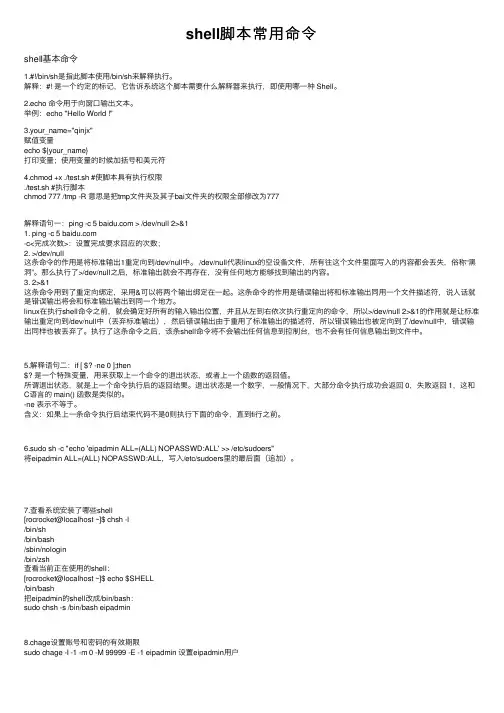
shell脚本常⽤命令shell基本命令1.#!/bin/sh是指此脚本使⽤/bin/sh来解释执⾏。
解释:#! 是⼀个约定的标记,它告诉系统这个脚本需要什么解释器来执⾏,即使⽤哪⼀种 Shell。
2.echo 命令⽤于向窗⼝输出⽂本。
举例:echo "Hello World !"3.your_name="qinjx"赋值变量echo ${your_name}打印变量;使⽤变量的时候加括号和美元符4.chmod +x ./test.sh #使脚本具有执⾏权限./test.sh #执⾏脚本chmod 777 /tmp -R 意思是把tmp⽂件夹及其⼦bai⽂件夹的权限全部修改为777解释语句⼀:ping -c 5 > /dev/null 2>&11. ping -c 5 -c<完成次数>:设置完成要求回应的次数;2. >/dev/null这条命令的作⽤是将标准输出1重定向到/dev/null中。
/dev/null代表linux的空设备⽂件,所有往这个⽂件⾥⾯写⼊的内容都会丢失,俗称“⿊洞”。
那么执⾏了>/dev/null之后,标准输出就会不再存在,没有任何地⽅能够找到输出的内容。
3. 2>&1这条命令⽤到了重定向绑定,采⽤&可以将两个输出绑定在⼀起。
这条命令的作⽤是错误输出将和标准输出同⽤⼀个⽂件描述符,说⼈话就是错误输出将会和标准输出输出到同⼀个地⽅。
linux在执⾏shell命令之前,就会确定好所有的输⼊输出位置,并且从左到右依次执⾏重定向的命令,所以>/dev/null 2>&1的作⽤就是让标准输出重定向到/dev/null中(丢弃标准输出),然后错误输出由于重⽤了标准输出的描述符,所以错误输出也被定向到了/dev/null中,错误输出同样也被丢弃了。
执⾏了这条命令之后,该条shell命令将不会输出任何信息到控制台,也不会有任何信息输出到⽂件中。
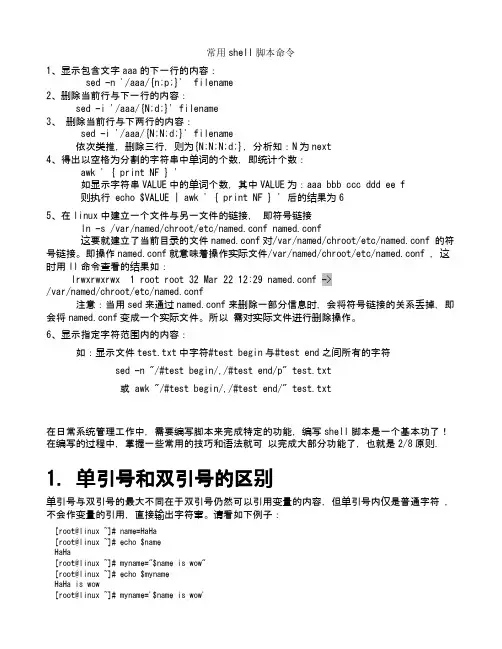
常用shell脚本命令1、显示包含文字aaa的下一行的内容:sed -n '/aaa/{n;p;}' filename2、删除当前行与下一行的内容:sed -i '/aaa/{N;d;}' filename3、删除当前行与下两行的内容:sed -i '/aaa/{N;N;d;}' filename依次类推,删除三行,则为{N;N;N;d;},分析知:N为next4、得出以空格为分割的字符串中单词的个数,即统计个数:awk ' { print NF } '如显示字符串VALUE中的单词个数,其中VALUE为:aaa bbb ccc ddd ee f则执行 echo $VALUE | awk ' { print NF } ' 后的结果为65、在linux中建立一个文件与另一文件的链接,即符号链接ln -s /var/named/chroot/etc/named.conf named.conf这要就建立了当前目录的文件named.conf对/var/named/chroot/etc/named.conf 的符号链接。
即操作named.conf就意味着操作实际文件/var/named/chroot/etc/named.conf ,这时用ll命令查看的结果如:lrwxrwxrwx 1 root root 32 Mar 22 12:29 named.conf ->/var/named/chroot/etc/named.conf注意:当用sed来通过named.conf来删除一部分信息时,会将符号链接的关系丢掉,即会将named.conf变成一个实际文件。
所以需对实际文件进行删除操作。
6、显示指定字符范围内的内容:如:显示文件test.txt中字符#test begin与#test end之间所有的字符sed -n "/#test begin/,/#test end/p" test.txt或 awk "/#test begin/,/#test end/" test.txt在日常系统管理工作中,需要编写脚本来完成特定的功能,编写shell脚本是一个基本功了!在编写的过程中,掌握一些常用的技巧和语法就可以完成大部分功能了,也就是2/8原则.1. 单引号和双引号的区别单引号与双引号的最大不同在于双引号仍然可以引用变量的内容,但单引号内仅是普通字符,不会作变量的引用,直接输出字符窜。
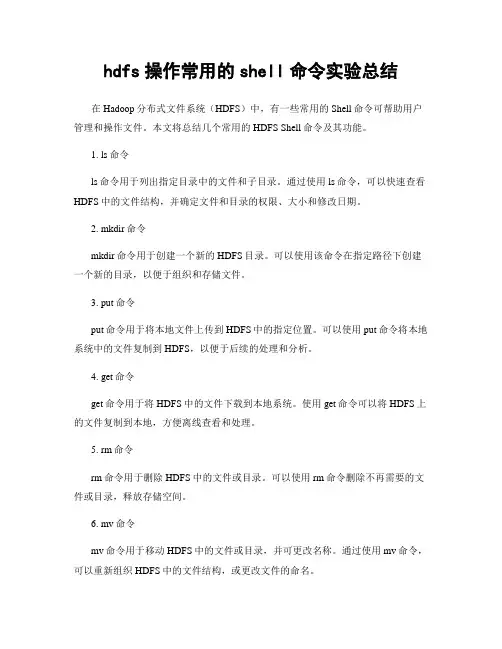
hdfs操作常用的shell命令实验总结在Hadoop分布式文件系统(HDFS)中,有一些常用的Shell命令可帮助用户管理和操作文件。
本文将总结几个常用的HDFS Shell命令及其功能。
1. ls命令ls命令用于列出指定目录中的文件和子目录。
通过使用ls命令,可以快速查看HDFS中的文件结构,并确定文件和目录的权限、大小和修改日期。
2. mkdir命令mkdir命令用于创建一个新的HDFS目录。
可以使用该命令在指定路径下创建一个新的目录,以便于组织和存储文件。
3. put命令put命令用于将本地文件上传到HDFS中的指定位置。
可以使用put命令将本地系统中的文件复制到HDFS,以便于后续的处理和分析。
4. get命令get命令用于将HDFS中的文件下载到本地系统。
使用get命令可以将HDFS上的文件复制到本地,方便离线查看和处理。
5. rm命令rm命令用于删除HDFS中的文件或目录。
可以使用rm命令删除不再需要的文件或目录,释放存储空间。
6. mv命令mv命令用于移动HDFS中的文件或目录,并可更改名称。
通过使用mv命令,可以重新组织HDFS中的文件结构,或更改文件的命名。
7. cat命令cat命令用于打印HDFS中文件的内容到标准输出。
可以使用cat命令快速查看文件的内容,对文件进行简单的检查。
8. chmod命令chmod命令用于更改HDFS中文件或目录的权限。
通过使用chmod命令,可以为文件或目录设置适当的权限,以确保数据的安全性和可访问性。
总之,以上提到的命令是HDFS操作中常用的一些Shell命令。
它们能够帮助用户管理和操作HDFS中的文件和目录,方便数据的存储、上传、下载、删除、移动和查看。
这些命令是Hadoop生态系统中不可或缺的一部分,对于大规模数据处理和分析具有重要的作用。
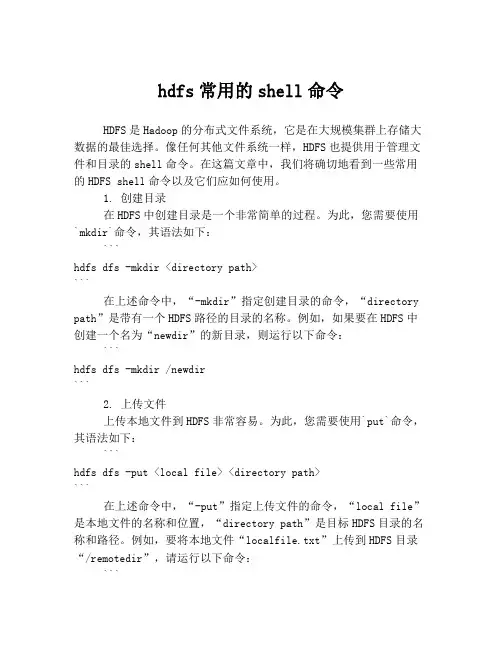
hdfs常用的shell命令HDFS是Hadoop的分布式文件系统,它是在大规模集群上存储大数据的最佳选择。
像任何其他文件系统一样,HDFS也提供用于管理文件和目录的shell命令。
在这篇文章中,我们将确切地看到一些常用的HDFS shell命令以及它们应如何使用。
1. 创建目录在HDFS中创建目录是一个非常简单的过程。
为此,您需要使用`mkdir`命令,其语法如下:```hdfs dfs -mkdir <directory path>```在上述命令中,“-mkdir”指定创建目录的命令,“directory path”是带有一个HDFS路径的目录的名称。
例如,如果要在HDFS中创建一个名为“newdir”的新目录,则运行以下命令:```hdfs dfs -mkdir /newdir```2. 上传文件上传本地文件到HDFS非常容易。
为此,您需要使用`put`命令,其语法如下:```hdfs dfs -put <local file> <directory path>```在上述命令中,“-put”指定上传文件的命令,“local file”是本地文件的名称和位置,“directory path”是目标HDFS目录的名称和路径。
例如,要将本地文件“localfile.txt”上传到HDFS目录“/remotedir”,请运行以下命令:```hdfs dfs -put localfile.txt /remotedir```3. 下载文件从HDFS下载文件也很容易。
为此,您需要使用`get`命令,其语法如下:```hdfs dfs -get <hdfs file> <local directory>```在上述命令中,“-get”指定下载文件的命令,“hdfs file”是要下载的文件的路径和名称,“local directory”是在本地系统上保存文件的目录。
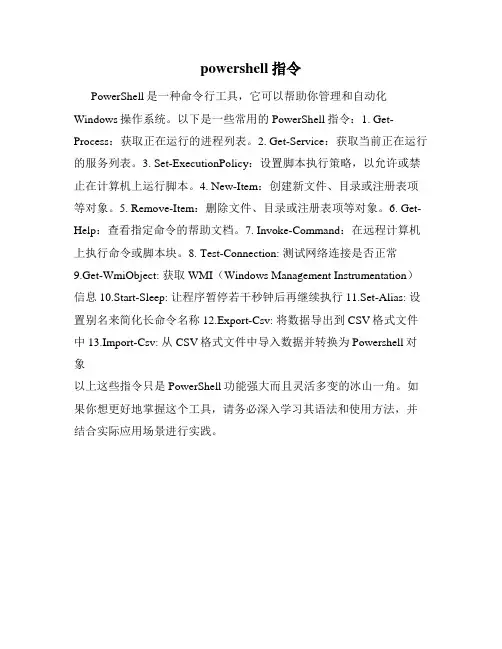
powershell指令
PowerShell是一种命令行工具,它可以帮助你管理和自动化Windows操作系统。
以下是一些常用的PowerShell指令:1. Get-Process:获取正在运行的进程列表。
2. Get-Service:获取当前正在运行的服务列表。
3. Set-ExecutionPolicy:设置脚本执行策略,以允许或禁止在计算机上运行脚本。
4. New-Item:创建新文件、目录或注册表项等对象。
5. Remove-Item:删除文件、目录或注册表项等对象。
6. Get-Help:查看指定命令的帮助文档。
7. Invoke-Command:在远程计算机上执行命令或脚本块。
8. Test-Connection: 测试网络连接是否正常
9.Get-WmiObject: 获取WMI(Windows Management Instrumentation)信息10.Start-Sleep: 让程序暂停若干秒钟后再继续执行11.Set-Alias: 设置别名来简化长命令名称12.Export-Csv: 将数据导出到CSV格式文件中13.Import-Csv: 从CSV格式文件中导入数据并转换为Powershell对象
以上这些指令只是PowerShell功能强大而且灵活多变的冰山一角。
如果你想更好地掌握这个工具,请务必深入学习其语法和使用方法,并结合实际应用场景进行实践。
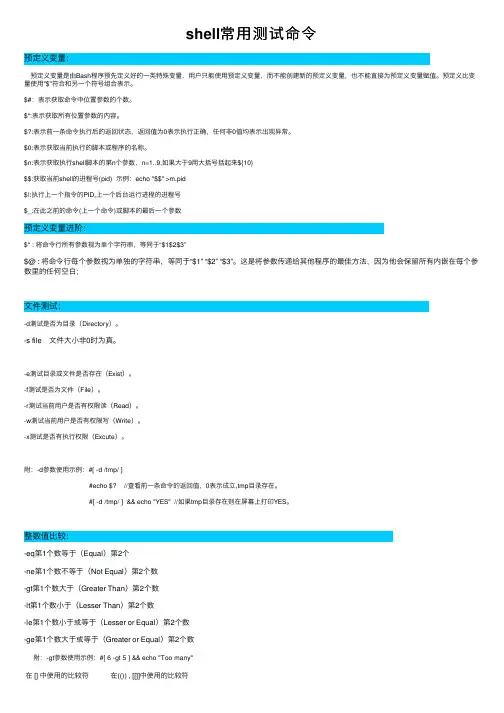
shell常⽤测试命令预定义变量: 预定义变量是由Bash程序预先定义好的⼀类特殊变量,⽤户只能使⽤预定义变量,⽽不能创建新的预定义变量,也不能直接为预定义变量赋值。
预定义⽐变量使⽤"$"符合和另⼀个符号组合表⽰。
$#:表⽰获取命令中位置参数的个数。
$*:表⽰获取所有位置参数的内容。
$?:表⽰前⼀条命令执⾏后的返回状态,返回值为0表⽰执⾏正确,任何⾮0值均表⽰出现异常。
$0:表⽰获取当前执⾏的脚本或程序的名称。
$n:表⽰获取执⾏shell脚本的第n个参数,n=1..9,如果⼤于9⽤⼤括号括起来${10}$$:获取当前shell的进程号(pid) ⽰例:echo "$$" >m.pid$!:执⾏上⼀个指令的PID,上⼀个后台运⾏进程的进程号$_:在此之前的命令(上⼀个命令)或脚本的最后⼀个参数预定义变量进阶:$* : 将命令⾏所有参数视为单个字符串,等同于“$1$2$3”$@ : 将命令⾏每个参数视为单独的字符串,等同于“$1” “$2” “$3”。
这是将参数传递给其他程序的最佳⽅法,因为他会保留所有内嵌在每个参数⾥的任何空⽩;⽂件测试:-d测试是否为⽬录(Directory)。
-s file ⽂件⼤⼩⾮0时为真。
-e测试⽬录或⽂件是否存在(Exist)。
-f测试是否为⽂件(File)。
-r测试当前⽤户是否有权限读(Read)。
-w测试当前⽤户是否有权限写(Write)。
-x测试是否有执⾏权限(Excute)。
附:-d参数使⽤⽰例:#[ -d /tmp/ ] #echo $? //查看前⼀条命令的返回值,0表⽰成⽴,tmp⽬录存在。
#[ -d /tmp/ ] && echo "YES" //如果tmp⽬录存在则在屏幕上打印YES。
整数值⽐较:-eq第1个数等于(Equal)第2个-ne第1个数不等于(Not Equal)第2个数-gt第1个数⼤于(Greater Than)第2个数-lt第1个数⼩于(Lesser Than)第2个数-le第1个数⼩于或等于(Lesser or Equal)第2个数-ge第1个数⼤于或等于(Greater or Equal)第2个数 附:-gt参数使⽤⽰例:#[ 6 -gt 5 ] && echo "Too many"在 [] 中使⽤的⽐较符在(()) , [[]]中使⽤的⽐较符-eq==-ne!=-gt>-ge>=-lt<-le<=字符串⽐较:=第1个字符串与第2个字符串相同。
windows常⽤的shell(cmd.exe)命令⼤全[Windows常⽤shell命令⼤全]基于⿏标操作的后果就是OS界⾯外观发⽣改变,就得多花学习成本。
更主要的是基于界⾯引导Path与命令⾏直达速度是难以⽐拟的。
另外Geek很⼤⼀部分是键盘控,⽽⾮⿏标流的。
⼀、Windows下Shell命令概述Windows的Shell命令⼜是Windows的CMD命令。
⽽cmd命令⼜是原来MS-DOS系统保留下来。
Shell来源路径与配置对应的命令资源配置在windows的环境变量中:Windows Shell命令是基于配置好的Path环境变量,对Shell命令在Path路径中依次从前⾄后搜寻到对应命名的可执⾏⼊⼝。
也就是可以⾃⾏编写⼀些Shell程序,C、Java、Perl等等,然后配置到环境变量中,就可以有⾃⼰的私有Shell命令了。
⼤多数默认的 Shell 命令对应⽬标程序打多在"C:/Windows/"及"C:/Windows/System32"⽬录下。
⽽基于Windows的⼀些应⽤程序(如Mysql)都会向Windows 的Path中配置添加⾃⼰的⽬录。
Shell命令的执⾏⽅式⼀般的是通过调出CMD控制台执⾏对于较熟悉的可以⾃⾏编写bat批处理Shell命令,然后保存为 .bat 后缀格式⽂件。
以Win7为例,可以通过Win键调出search 窗⼝,快捷执⾏,但不能全部使⽤同时可以通过Win+R调出运⾏窗⼝来执⾏⼆、常⽤Shell程序命令⼤全下⾯分类列举那些调出Shell命令列表,通过使⽤对应命令可以⼤⼤节约时间:Windows常⽤⼯具类运⾏程序运⾏命令记事本notepad计算器calc画图mspaint写字板writeWindows放⼤镜magnify辅助⼯具管理器utilmanTelnet客户端telnet任务管理器taskmgr关闭Windows shutdown扫描仪与相机sticpl.cpl远程桌⾯mstsc可移动存储ntmsmgr.msc注册表编辑器regeditTrueType造字程序eudcedit打印机⽂件夹printers打印机和传真control printers控制⾯板control屏幕键盘osk⽹络连接ncpa.cpl 或control netconnections从Windows注销logoff字体⽂件夹fonts 或control fonts磁盘管理diskmgmt.msc快速查找findfast.cpl磁盘碎⽚整理程序dfrg.msc磁盘检查⼯具chkdsk磁盘清理⼯具cleanmgr命令⾏提⽰符cmd运⾏程序运⾏命令剪贴簿查看器clipbrd辅助功能选项access.cpl添加硬件向导hdwwiz.cpl添加或删除程序appwiz.cpl常⽤管理配置⼯具设备管理器devmgmt.msc Direct X控制⾯板(如果已经安装)directx.cplDirect X诊断⼯具dxdiag磁盘分区管理器diskpart显⽰属性desk.cpl 或 control desktop ⽂件夹选项control folders显⽰属性的外观选项卡control color⽂件签名验证sigverifIP配置实⽤程序ipconfig键盘属性control keyboard⿏标属性main.cpl 或 control mouse Internet属性inetcpl.cpl密码属性assword.cpl电话与调制解调器选项telephon.cpl电源选项属性powercfg.cpl性能perfmon区域和语⾔选项intl.cpl系统属性sysdm.cpl⽤户帐户管理nusrmgr.cplWindows防⽕墙firewall.cpl运⾏Windows更新wupdmgr系统配置实⽤程序msconfig声⾳和⾳频设备属性mmsys.cpl共享⽂件夹fsmgmt.msc服务services.mscWindows安全中⼼wscui.cpl任务计划control schedtasks游戏控制joy.cpl字符映射表charmap证书管理控制台certmgr.msc⼀些⾼级配置管理Windows管理体系结构wmimgmt.mscWindows系统安全⼯具syskey系统配置编辑器sysedit策略的结果集rsop.msc可移动存储ntmsmgr.msc可移动存储操作请求ntmsoprq.mscODBC数据源管理器odbccp32.cpl本地安全设置secpol.msc本地⽤户和组lusrmgr.msc索引服务ciadv.msc组策略编辑器gpedit.msc事件查看器eventvwr.mscDriver Verifier Manager verifierDr. Watson系统诊断⼯具drwtsn32三、⼀些Shell程序命令详解下⾯围绕第⼆章节以及更多⾼级shell操作命令进⾏详细描述:(陆续根据使⽤补充)⽹络配置Ipconfig命令默认Ipconfig为显⽰当前⽹络基本连接信息显⽰连接配置 ipconfig /all显⽰DNS缓存内容 ipconfig /displaydns去除DNS缓存内容 ipconfig /flushdns释放全部(或指定)适配器的由DHCP分配的动态IP地址) ipconfig /release为全部适配器重新分配IP地址 ipconfig /renew刷新DHCP并重新注册DNS ipconfig /registerdns显⽰DHCP Class ID ipconfig /showclassid修改DHCP Class ID ipconfig /setclassid关机操作shutdown命令Shutdown使您能够⼀次关闭或重新启动⼀台本地或远程计算机:语法::shutdown [/i | /l | /s | /r | /a | /p | /h | /e] [/f] [/m //computername/] [/t XXX] [/d [p:]XX:YY/c"Comment"]参数:/i : 显⽰"远程关机对话框"。
sh常用指令
sh是一种常见的Shell,也是许多其他Shell的基础。
常用的sh指令有:
- `-c`:执行命令字符串,例如`sh -c "echo Hello World"`。
- `-f`:从脚本文件中读取命令并执行,例如`sh -f script.sh`。
- `-i`:在执行脚本之前进入交互式模式,例如`sh -i script.sh`。
- `-l`:使Shell能够以登录Shell方式启动,例如`sh -l`。
- `-n`:不执行命令,只检查语法错误,例如`sh -n script.sh`。
- `-t`:设置Shell在执行命令之前会输出调试信息,例如`sh -t script.sh`。
- `-v`:在Shell执行命令时输出额外的详细信息,例如`sh -v script.sh`。
- `-x`:打印出Shell将要执行的每个命令和其参数,以便进行调试,例如`sh -x script.sh`。
这些指令可以组合使用,以满足不同的需求。
在使用sh命令时,可以根据具体情况选择合适的参数,以获得更好的效果。
linux shell详解Linux Shell 是一种运行在 Linux 操作系统上的命令行解释器,它提供了一种与系统进行交互的方式。
本文将详细介绍Linux Shell 的相关知识,包括 Shell 的基本概念、常用命令以及一些实用技巧。
## 一、Shell 的基本概念Shell 是用户与操作系统内核之间的接口,它接收用户输入的命令,并将其转发给内核执行。
在Linux 中,常见的Shell 有Bash (Bourne Again Shell)、Csh(C Shell)等。
Bash 是最常用的Shell,也是默认的 Shell。
Shell 的主要功能包括命令解析与执行、环境控制、脚本编程等。
用户可以通过Shell 提供的命令来执行文件操作、进程管理、权限控制等操作。
## 二、常用 Shell 命令1. 目录操作命令:- `ls`:列出当前目录下的文件和子目录。
- `cd`:切换当前工作目录。
- `pwd`:显示当前工作目录的路径。
2. 文件操作命令:- `cp`:复制文件或目录。
- `mv`:移动文件或目录。
- `rm`:删除文件或目录。
- `cat`:查看文件内容。
3. 进程管理命令:- `ps`:显示当前正在运行的进程。
- `top`:实时显示进程状态。
- `kill`:终止指定进程。
4. 网络命令:- `ping`:测试与指定主机的连通性。
- `ifconfig`:查看和配置网络接口信息。
- `ssh`:远程登录到其他主机。
5. 权限管理命令:- `chmod`:修改文件或目录的权限。
- `chown`:修改文件或目录的所有者。
- `chgrp`:修改文件或目录的所属组。
## 三、Shell 脚本编程Shell 脚本是一种可以用来编写一系列命令的脚本文件,它可以实现自动化任务的目的。
Shell 脚本通常以 `.sh` 作为文件后缀名。
以下是一个简单的Shell 脚本示例,用于统计指定目录下文件的数量:```shell#!/bin/bashdir_path="/path/to/directory"file_count=0# 遍历目录下的文件for file in $(ls $dir_path)doif [ -f $dir_path/$file ]; then((file_count++))fidoneecho "文件数量:$file_count"```以上脚本中,使用了 `for` 循环遍历目录下的文件,并通过判断是否是普通文件来统计文件数量。
shell查看文件内容的命令
在Linux系统中,shell是一种强大的命令行解释器,可以用来执行各种任务,包括查看文件内容。
下面是一些常用的shell命令,可以帮助你查看文件内容:
1. cat命令:cat命令是一种用于连接文件并输出到标准输出的工具。
可以将一个或多个文件的内容输出到屏幕,例如:
```
cat file1.txt file2.txt
```
2. less命令:less命令是一种文件查看器,它可以按页浏览文件内容。
可以使用less命令查看长文件,例如:
```
less longfile.txt
```
3. head命令:head命令是一种用于显示文件头部的工具。
默认情况下,它会显示文件的前10行。
例如:
```
head file.txt
```
4. tail命令:tail命令是一种用于显示文件尾部的工具。
默认情况下,它会显示文件的后10行。
例如:
```
tail file.txt
```
5. grep命令:grep命令是一种用于在文件中搜索指定模式的工具。
可以使用grep命令查找包含指定关键字的行,例如:
```
grep keyword file.txt
```
6. awk命令:awk命令是一种文本处理工具,可以用于提取和处理文本数据。
可以使用awk命令查找并提取指定模式的数据,例如: ```
awk '/pattern/ {print}' file.txt
```
以上这些命令在Linux系统中都是非常常用的,可以帮助你快速查看文件内容并处理数据。
使用shell的基本操作命令使用Shell的基本操作命令Shell是一种命令行解释器,它是连接用户与操作系统内核的桥梁,可以通过输入不同的命令来操作计算机系统。
本文将介绍一些常用的Shell基本操作命令,并对其功能进行详细说明。
1. cd命令cd(Change Directory)命令用于切换当前目录。
通过输入cd命令,后面跟随要切换到的目录路径,即可切换到指定目录。
例如,输入cd /home,即可切换到/home目录下。
2. ls命令ls(List)命令用于列出当前目录下的文件和子目录。
通过输入ls命令,即可显示当前目录下的所有文件和子目录的名称。
例如,输入ls,即可显示当前目录下的所有内容。
3. pwd命令pwd(Print Working Directory)命令用于显示当前所在的目录路径。
通过输入pwd命令,即可显示当前所在的目录路径。
例如,输入pwd,即可显示当前目录的路径。
4. mkdir命令mkdir(Make Directory)命令用于创建新的目录。
通过输入mkdir命令,后面跟随要创建的目录名称,即可在当前目录下创建新的目录。
例如,输入mkdir test,即可在当前目录下创建名为test的目录。
5. touch命令touch命令用于创建新的空文件。
通过输入touch命令,后面跟随要创建的文件名称,即可在当前目录下创建新的空文件。
例如,输入touch test.txt,即可在当前目录下创建名为test.txt的空文件。
6. cp命令cp(Copy)命令用于复制文件或目录。
通过输入cp命令,后面跟随要复制的文件或目录路径,以及目标路径,即可将文件或目录复制到指定位置。
例如,输入cp file.txt /home,即可将当前目录下的file.txt文件复制到/home目录下。
7. mv命令mv(Move)命令用于移动文件或目录,也可以用于文件或目录的重命名。
通过输入mv命令,后面跟随要移动或重命名的文件或目录路径,以及目标路径或新的名称,即可将文件或目录移动到指定位置或重命名。
在Shell中,tail是一个常用的命令,用于查看文件的末尾内容。
它通常用于查看文件的最后几行或实时跟踪文件的更新。
以下是tail命令的一些常见用法:
查看文件末尾内容:
tail filename
这将显示文件的最后几行,默认为10行。
2. 显示指定行数的内容:
tail -n <num> filename
使用-n选项后,可以指定要显示的行数。
将<num>替换为所需的行数。
3. 实时跟踪文件的更新:
tail -f filename
使用-f选项时,tail会在文件更新时实时显示新添加的内容。
这对于监控日志文件很有用。
4. 从特定行开始显示:
tail -n +<num> filename
这会从指定的行号开始显示内容,之后的行将被显示。
将<num>替换为所需的起始行号。
5. 结合使用head命令:
tail -n <num> filename | head -n <num>
通过管道将tail和head命令结合使用,可以先使用tail显示最后几行,然后通过管道将输出传递给head命令,以进一步限制显示的行数。
6. 使用其他选项:
除了上述常见的用法外,tail命令还提供其他选项,例如指定显示哪个文件的末尾内容(使用-f选项)、指定显示哪个文件的开头内容(使用-r选项)等。
可以通过运行man tail命令查看完整的命令文档和更多选项。
请注意,上述用法中的filename应替换为要查看的实际文件名或路径。
Shell命令行操作Linux shell 简介Linux shell指的是一种程序,有了它,用户就能通过键盘输入指令来操作计算机了。
Shell会执行用户输入的命令,并且在显示器上显示执行结果。
这种交互的全过程都是基于文本的,与其他各章介绍的图形化操作不同。
这种面向命令行的用户界面被称为CLI(Command Line interface)。
在图形化用户界面(GUI)出现之前,人们一直是通过命令行界面来操作计算机的。
现在,基于图形界面的工具越来越多,许多工作都不必使用Shell就可以完成了。
然而,专业的Linux用户认为Shell是一个非常有用的工具,学习Linux时一定要学习Shell,至少要掌握一些基础知识和基本的命令启动shell在启动Linux桌面系统后,Shell已经在后台运行起来了,但并没有显示出来。
如果想让它显示出来,按如下的组合键就可以:<Ctrl> + <Alt> + <F2>组合键中的F2可以替换为F3、F4、F5、F6。
如果要回到图形界面,则按如下组合键:<Ctrl> + <Alt> + <F7>另外,在图形桌面环境下运行“系统终端”也可以执行Shell命令,与用组合键切换出来的命令行界面是等效的。
“系统终端”启动后是一个命令行操作窗口,可以随时放大缩小,随时关闭,比较方便,推荐使用。
启动“系统终端”的方法是:【开始】→【应用程序】→【附件】→【系统终端】该软件允许建立多个Shell客户端,它们相互独立,可以通过标签在彼此之间进行切换。
Shell命令基本规则一般格式Shell命令的一般格式如下:命令名【选项】【参数1】【参数2】...【选项】是对命令的特别定义,以减号(-)开始,多个选项可以用一个减号(-)连起来,如ls -l -a与ls -la 相同。
【参数】提供命令运行的信息,或者是命令执行过程中所使用的文件名。
使用分号(可以将两个命令隔开,这样可以实现一行中输入多个命令。
命令的执行顺序和输入的顺序相同。
命令补全在送入命令的任何时刻,可以按<Tab>键,当这样做时,系统将试图补全此时已输入的命令。
如果已经输入的字符串不足以唯一地确定它应该使用的命令,系统将发出警告声。
再次按<Tab>键,系统则会给出可用来补全的字符串清单。
使用命令补全功能,可以提高使用长命令或操作较长名字的文件或文件夹的都是非常有意义的。
系统会把过去输入过的命令记忆下来,只要按方向键中的上下箭头,就可以选择以前输入过的命令了。
联机帮助可以通过man命令来查看任何命令的联机帮助信息。
它将命令名作为参数,该命令的语法格式为:man 【命令名】在任何命令之后给help参数,也可以显示该命令的帮助信息。
常用的Shell命令目录和文件操作查看当前目录相对于根目录的位置pwd查看当前目录内容ls以长格式查看当前目录内容。
对应每个文件的条目将包括连接数目、所有者、大小、最后修改时间、权限等内容ls -l改变当前目录。
目的目录名可用相对路径表示,也可以用绝对路径表示。
cd [目的目录名]转移到上一级目录cd ..mkdir [新目录名]例:mkdir /var/ftp删除空目录rmdir [目录名]例:rmdir /var/ftp递归删除一个目录中的所有文件和该目录本身。
rm -r [目录名]复制文件cp [源文件名] [目标文件名]重命名文件mv [源文件名] [目标文件名]例:删除文件rm [文件名]不需确认地删除多个文件rm -f [带通配符的文件名]硬链接文件。
不能对目录文件做硬链接,不能在不同的文件系统之间做硬链接。
ln [源文件名] [目标文件名]如下面的例子。
源文件abc.png存储在/root下,硬链接myabc.png存储在用户workman的家目录下。
做了这个链接之后,用户root和workman就可以使用不同的文件名来读写同一个图形文件。
即使root把abc.png删除,这个图形文件仍然存在,只有当workman把myabc.png也删除后,这个文件才会彻底从计算机上消失。
ln /root/abc.png /home/workman/myabc.png软链接文件。
也就是符号链接。
可用此法创建文件的快捷方式。
ln -s [源文件或文件夹名] [目标名]按文件名查找文件。
find / -name nametofind -print改变文件所有者。
例:chown workman.workgroup /data/pub/upload改变文件访问权限例:chmod -R 755 /usr/local/LumaQQ查看一个文件有多少行wc -l usr.bin查看一个文件有多少字节wc -c usr.bin查看文本文件的内容cat usr.bin用户管理改变身份。
如果不指定用户名,则默认将用户身份换至root。
从root身份切换到其他任何身份都不需要口令。
su [username]添加用户例:adduser -c "MyW" -d /home/workman -g root workman设置用户口令例:passwd workman安装和卸载软件安装rpm软件例:rpm -Uvh kdevelope-3.1-1.i386.rpm卸载rpm软件例:rpm -e kdevelope配置、编译、安装、卸载源码发布的软件包。
./configuremakemake installmake clean卸载源码发布的软件包make uninstall文件的打包和解包解tar包例:tar -xvzf gaim-0.77.tar.gztar -jxvf XXX.tar.bz2生成tar包例:tar cvf - /etc | gzip-9c > backup.tar.gz 生成rar包rar a test.rar file1.txtrar a test.rar dir1解rar包rar x test.rar解zip包unzip lumaqq_p3.zip挂装一个iso文件,参数iocharset=cp936并不是必须的。
如果被挂装的iso 文件中存在中文文件名,此参数必须带,否则,中文文件名将显示为乱码。
mount -t iso9660 -o loop,iocharset=cp936 /data/myarc.iso /mnt/iso卸装iso文件umount /mnt/iso生成一个iso文件cp /dev/cdrom /home/gsh/TomJerry1.iso远程Shell登录ssh远程登录进行命令行操作ssh -l workman 192.168.0.101ssh远程登录进行文件的传送sftp workman@192.168.0.101磁盘信息的低级复制把Linux分区引导扇区的信息提取出来生成一个文件bootsect.lnx,放到Windows的C盘。
dd if=/dev/hda2 of=bootsect.lnx bs=512 count=1把bootdisk.img写到软盘上。
dd if=bootdisk.img of=/dev/fd0使用缩略符号波浪线(~)代表家目录。
如果现在位于/home/workman/MyOSS-Stuff/IOSN,那么只需执行“cd~”就可以回到家目录/home/workman而不必输入“cd /home/workman”。
一个点(.)代表当前目录,而“../”代表上一级目录。
“../”可以嵌套使用,比如“../../”。
输出重定向在默认的情况下,Linux从键盘接受输入,并将命令的输出送到屏幕。
在有时候,这样做并不方便。
比如,在一个目录里有很多文件,如果只用简单的ls 命令,在屏幕上显示的输出结果可能上千行!为了得到我们需要的信息。
我们或许需要把这些结果存储到一个文件中然后再查看这个文件,这就要用到系统的输出重定向功能。
输出重定向的xx为>或>>。
单个大于号(>)后面紧跟文件名。
如果指定的文件不存在,将建立这一文件。
如果指定的文件存在,则文件原有的内容将被覆盖。
如果使用两个大于号(>>)则会把输出内容追加到原来文件里面。
下面是一个例子:1.[-(/tmp)> ls /usr/bin >> usr.bin2.[-(/tmp)> wc -l usr.bin3.2171 usr.bin4.[-(/tmp)> ls /usr/bin >> usr.bin5.[-(/tmp)> wc -l usr.bin6.4342 usr.bin7.[-(/tmp)> ls /usr/bin > usr.bin8.[-(/tmp)> wc -l usr.bin9.2171 usr.bin注:行号是为了行文方便加入的,并不是shell的输出.第1行,/usr/bin中的文件列表被写入文件usr.bin,由于这个文件原来并不存在,系统会自动创建。
从第3行可以看出usr.bin的行数。
在第4行又重复了第1行的命令,由于使用的是>>,usr/bin中的文件列表被追加写入文件,usr.bin的行数也就增加了一倍。
在第7行我们使用了>,usr/bin中的文件列表被写入文件,usr.bin中原有的内容被覆盖了,行数也变成了新的值。
管道将一个程序的标准输出写道一个文件中去,再将这个文件的内容作为另一个命令的标准输入,等效于通过临时文件将两个命令结合起来。
这种情况很普遍,需要Linux系统提供一种功能:它不需要或不必使用临时文件,就能将两条命令结合在一起。
这种功能就是管道。
管道的操作符是一个竖杠“|”。
管道是可以嵌套使用的,因此可以把多个命令结合在一起。
接上例,如果执行下面的命令将直接返回/usr/bin中的文件列表的行数,而不是列表的内容。
ls /usr/bin | wc -l远程Shell服务支持远程操作是Linux的一个非常重要的特点。
利用此功能,用户从另一台计算机远程登录上来,进行Shell命令的操作。
红旗Linux4.1桌面版已经安装了支持远程操作的安全Shell服务软件OpenSSH。
在默认情况下,此软件并没有运行起来。
可以通过服务控制启动OpenSSH来支持远程操作。
下面介绍一下操作方法。
首先,从开始菜单启动服务管理工具,方法是:【开始】→【设置】→【控制面板】→【服务】从服务管理工具中找到sshd(安全Shell服务),如图9-2。
选中它,从操作菜单中就可以启动安全Shell服务了:【操作】→【启动】如果希望,每次启动计算机时,自动启动安全Shell服务,可以选中它,修改它的属性:【操作】→【属性】修改属性的界面,把启动类别改成自动即可。